¶ Primi Passi da pilota
🇬🇧 Click here for the english version
Questa guida ti accompagnerà nella creazione di un account VATSIM e nella configurazione necessaria per volare sul network.
¶ Crea un account VATSIM
Innanzitutto, è necessario creare un account VATSIM. Puoi farlo qui.
Assicurati di leggere attentamente la infobox blu in alto nella pagina prima di registrarti!
¶ Studia il materiale formativo e supera l’esame
Devi studiare il materiale del New Member Orientation Training e superare il relativo esame prima di poterti connettere a VATSIM. Puoi trovare sia il corso che l’esame su learn.vatsim.net. Il corso è organizzato in diversi moduli, tutti devono essere completati per accedere all’esame.
¶ Installa il client pilota appropriato
Dopo aver superato l’esame di orientamento, sei quasi pronto per connetterti al network. Per farlo, devi installare il client appropriato, a seconda del simulatore di volo che utilizzi.
¶ Configura il model-matching
Il model matching è ciò che ti permette di assicurarti che gli aerei che vedi sul tuo schermo corrispondano al tipo effettivo di velivolo e alla compagnia aerea che gli altri piloti su VATSIM stanno utilizzando.
Esistono varie soluzioni, di nuovo, a seconda del simulatore di volo che utilizzi. Di seguito è riportato un elenco non esaustivo delle più conosciute.
- Per MSFS2020 & 2024: FSLTL o AIG
- Per P3D v4 & v5: AIG
- Per X-Plane 11 & X-Plane 12: BlueBell CSL o X-CSL
Agli utenti di X-Plane verrà proposto di installare automaticamente le BlueBell CSL quando aprono xPilot per la prima volta.
¶ Configura il tuo client pilota
Una volta completati tutti i passaggi precedenti, dobbiamo configurare le impostazioni del client pilota. Sia che tu stia utilizzando xPilot o vPilot, dovrai configurare un paio di cose prima di connetterti a VATSIM. Fai clic sul pulsante “Settings” e:
- Inserisci il tuo VATSIM CID e la password
- Inserisci il tuo nome e l’aeroporto di base
- Seleziona i dispositivi di input/output audio corretti dai rispettivi menu a tendina
- Imposta il tuo pulsante Push-To-Talk (PTT)
- Prova il microfono e verifica che la barra rimanga nella banda verde
¶ Invia il piano di volo
Per tutti i voli IFR su VATSIM è obbligatorio inviare un piano di volo. Mentre per i voli VFR non è obbligatorio inviare un piano di volo, è fortemente consigliato. Per saperne di più su quali elementi sono richiesti, come minimo, in un piano di volo IFR, fai riferimento alla Sezione B10 del VATSIM CoC.
Il modulo per inviare il piano di volo si trova qui. Devi compilare il modulo con almeno gli elementi minimi descritti nel CoC.
Se hai generato un piano di volo tramite SimBrief, puoi esportare i dati del piano di volo nel modulo utilizzando il pulsante in fondo alla pagina “View Flight Plan”, come mostrato di seguito.
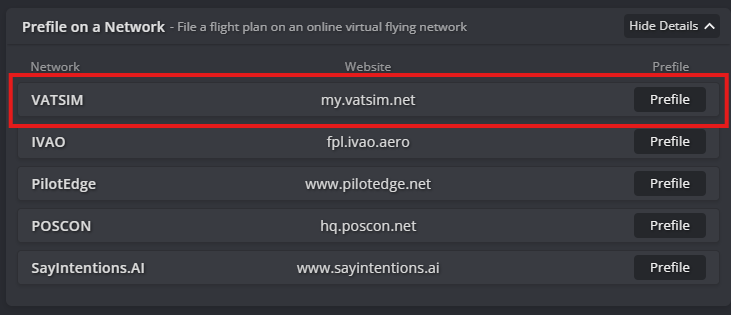
¶ Connettiti a VATSIM per la prima volta
Ora sei pronto per connetterti a VATSIM. Scegli il tuo simulatore, spawna in un aeroporto, apri il client pilota e clicca “Connect”. Si aprirà una finestra pop-up, in cui dovrai inserire il tuo callsign, il tipo di aeromobile e il codice SELCAL, se presente. Quando clicchi “Connect”, riceverai alcuni messaggi nella chat di testo che confermano che sei connesso a VATSIM e che sei connesso al voice server.
Assicurati di connetterti con lo stesso callsign di quello che hai inserito nel piano di volo.
¶ Frequently Asked Questions
Cosa posso usare per vedere le posizioni ATC aperte, il traffico e gli eventi?
VATSIM Radar è la soluzione migliore. Include una mappa in tempo reale che mostra tutte le posizioni ATC aperte e il traffico VATSIM, dettagli degli aeroporti, prenotazioni ATC ed eventi, statistiche e altro ancora.Dovrei conoscere qualche comando chat utile?
Esistono vari comandi chat universali che possono essere utilizzati sia su xPilot che su vPilot. Di seguito è riportato un elenco dei più importanti:.msg [callsign] [messaggio] Invia un messaggio privato al callsign specificato.
.chat [callsign] Apre una nuova chat privata con il callsign specificato.
.wallop [callsign] [messaggio] Invia un “wallop” a tutti i supervisori sul network.
.com1 [frequenza] Imposta la tua frequenza COM1 su quella inserita.
.com2 [frequenza] Imposta la tua frequenza COM2 su quella inserita.
.sq [codice], .squawk [codice] o .xpdr [codice] Imposta il tuo codice squawk su quello inserito.
.atis [callsign] Richiede le informazioni del controllore per il callsign specificato.
.wx [codice ICAO] o .metar [codice ICAO] Richiede l’ultimo METAR disponibile per l’aeroporto/stazione specificato.
.ignore [callsign] Ignora il callsign specificato, in modo da non vedere più il suo aeroplano nel simulatore.
.unignore [callsign] Rimuove l’ignore dal callsign specificato.